Dein PC hat eine Vielzahl an unterschiedlichen Lüftern verbaut. Dazu gehören die Gehäuse Lüfter, CPU Lüfter und auch die Lüfter deiner Grafikkarten. Für all diese Komponenten gibt es unterschiedliche Optionen, um sie zu steuern, welche in diesem Artikel beleuchtet werden.
Die zwei gängigsten Methoden deine PC-Lüfter zu steuern sind über das BIOS oder mit einer Software. Dabei bietet sich das BIOS an um die CPU und Gehäuse Lüfter zu kontrollieren, während die Lüfter deiner Grafikkarte oftmals mittel einer Software steuerbar sind.
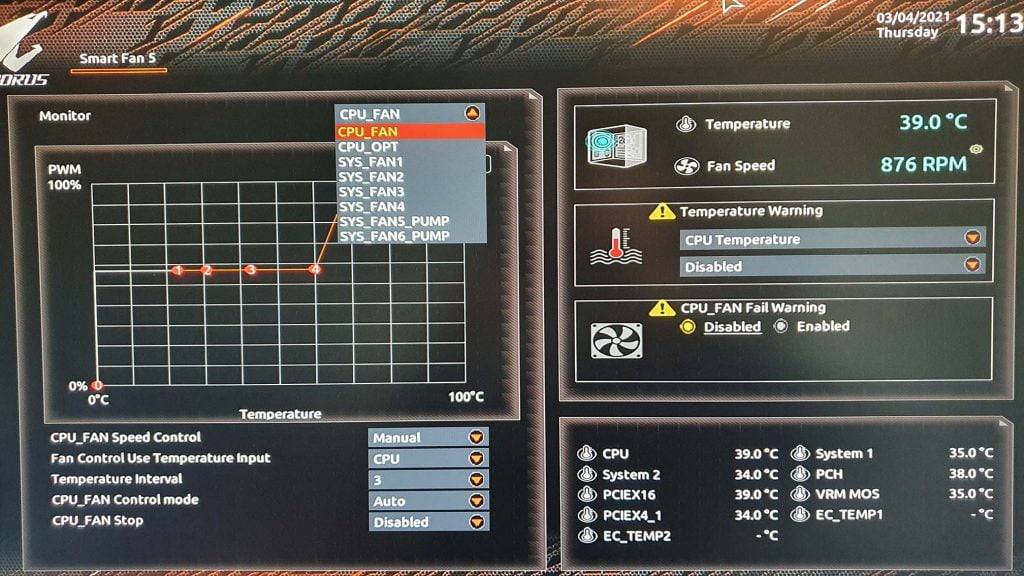
Des Weiteren gibt es im BIOS noch zwei Optionen, für die Kontrolle deiner Lüfter. Einmal wird es über Spannung erreicht, wenn der Lüfter nur 3 Pins besitzt oder du kannst ihn über einen vierten Pin steuern, was dann PWM genannt wird. Als Erstes schauen wir uns die häufigste steuer Variante an und im späteren Verlauf gehen wir dann auch noch auf deine Grafikkarte Lüfter ein.
Möglichkeiten deine PC-Lüfter über das BIOS zu steuern
Das BIOS findest du ganz am Anfang, wenn du deinen PC startest, indem du F2 oder ENTF betätigst. Dies kann unter Umständen auch eine andere Tastenkombination erfordern, diese wird dir allerdings auf den Monitor angezeigt, bevor sich Windows öffnet. Dort angekommen, gibt es dann einen Button mit der du zu den Lüftern gelangst. (Unten siehst du ein Bild, wie das aussehen kann. Allerdings sieht das BIOS je nach Mainboard anders aus, weshalb die Lüfter auch woanders lokalisiert sein können.)
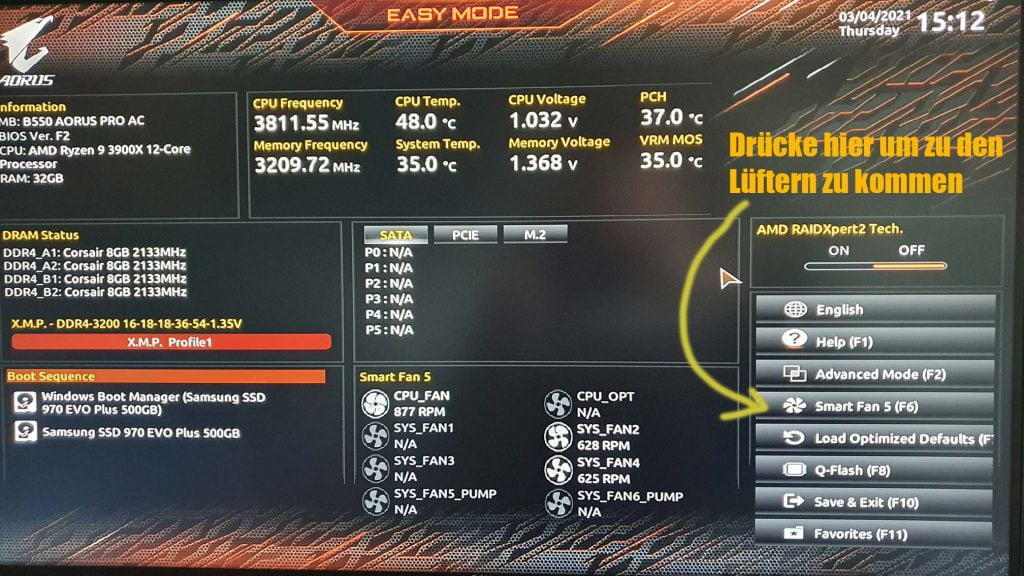
Sobald du dann bei den Lüftern angekommen bist, ist es wichtig zu wissen, ob deine Lüfter 3 oder 4 Pins besitzen. Der Lüfter deines CPUs wird im Normalfall 4 Pins besitzen, während im Gehäuse 3 üblicher sind.
Wie steuerst du einen 4 Pin Lüfter im BIOS?
Solltest du gesehen haben, dass deine Lüfter 4 Pins besitzen oder zumindest manche davon, dann wirst du jetzt lernen, wie du diese kontrollierst. Dabei gibt es 2 Möglichkeiten, welche im BIOS vorkommen.
Zum einen kannst du grafisch eine Kurve erstellen, welche deine Geschwindigkeit im Zusammenhang mit der CPU Temperatur anzeigt. Sollte allerdings keine Grafik vorhanden sein, musst du die Werte selber eingeben. So zum Beispiel bei 50Grad sollen die Lüfter auf 70 % ihrer Schnelligkeit hochfahren. Der leichte Weg ist allerdings, wenn dein BIOS unterschiedliche Modis besitzt, in welchen du die Geschwindigkeit auswählen kannst.
Wähle bei deinen Lüftern aus, dass sie PWM sind und nehme einen dazugehörigen Modus. Damit kannst du ihre Lautstärke und Geschwindigkeit effektiv steuern. Der Leise-Modus für mehr Wärme im Gehäuse und dafür einen leiseren Betrieb. Umgekehrt funktioniert das ganze auch mit dem Leistungsmodus.
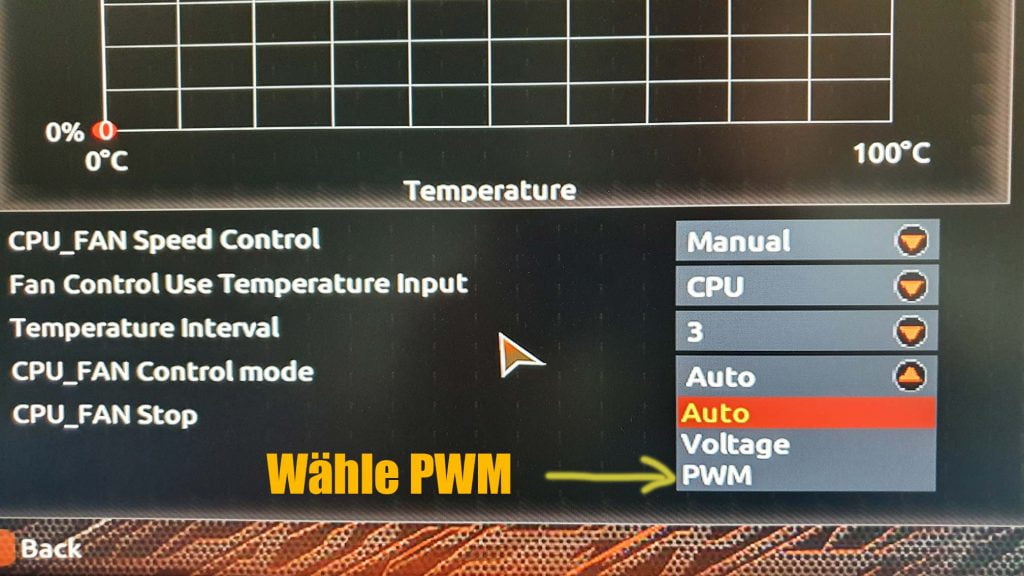
Wie steuerst du einen 3 Pin Lüfter im BIOS?
Bei 3 Pins, wird die Geschwindigkeit der Lüfter über die Spannung eingestellt. Das Problem hierbei kann sein, dass dein Mainboard dies nicht unterstützt. Neue und gute Modelle unterstützen dies zwar, bei älteren Modellen oder nicht selbstgebauten PCs ist dies nicht immer der Fall.
Um herauszufinden, ob dies unterstützt wird musst, du einfach schauen, ob es in deinem BIOS nicht nur die Option PWM gibt, sondern noch eine zweite. Diese wird dann für deinen Lüfter passen.

Wähle bei deinen Lüftern aus, dass sie über Spannung gesteuert werden sollen, also nicht über PWM. Von hier kannst du dann einen Modus auswählen, welcher die Geschwindigkeit an die Temperatur deines CPUs anpasst.
Wähle den leisen Modus für mehr Wärme im Gehäuse und dafür einen leiseren Betrieb oder den Leistungsmodus für einen Lauten Betrieb, welcher dafür effektiv die Wärme aus dem Gehäuse oder Weg vom CPU bringt.
Möglichkeiten deine PC-Lüfter per Software zu steuern
Sollte die Option über das BIOS nicht funktionieren, dann kann der Weg über die Software noch funktionieren. Praktisch ist die Software auch für deine Grafikkarten, da sich diese nur damit steuern lassen. Als Erstes schauen wir uns deine Optionen für die Grafikkarte und danach Gehäuse und CPU Lüfter an.
Wie steuerst du deine Grafikkarten Lüfter?
Um die Geschwindigkeit deiner GPU-Lüfter anzupassen, gibt es zwei Optionen. Zum einen kannst du dir eine spezielle Software herunterladen, welche vom Hersteller selber bereitgestellt wird. Da dies allerdings bei jeder Grafikkarte anders ist, gibt es noch das zweite Werkzeug, welches sich MSI Afterburner nennt.
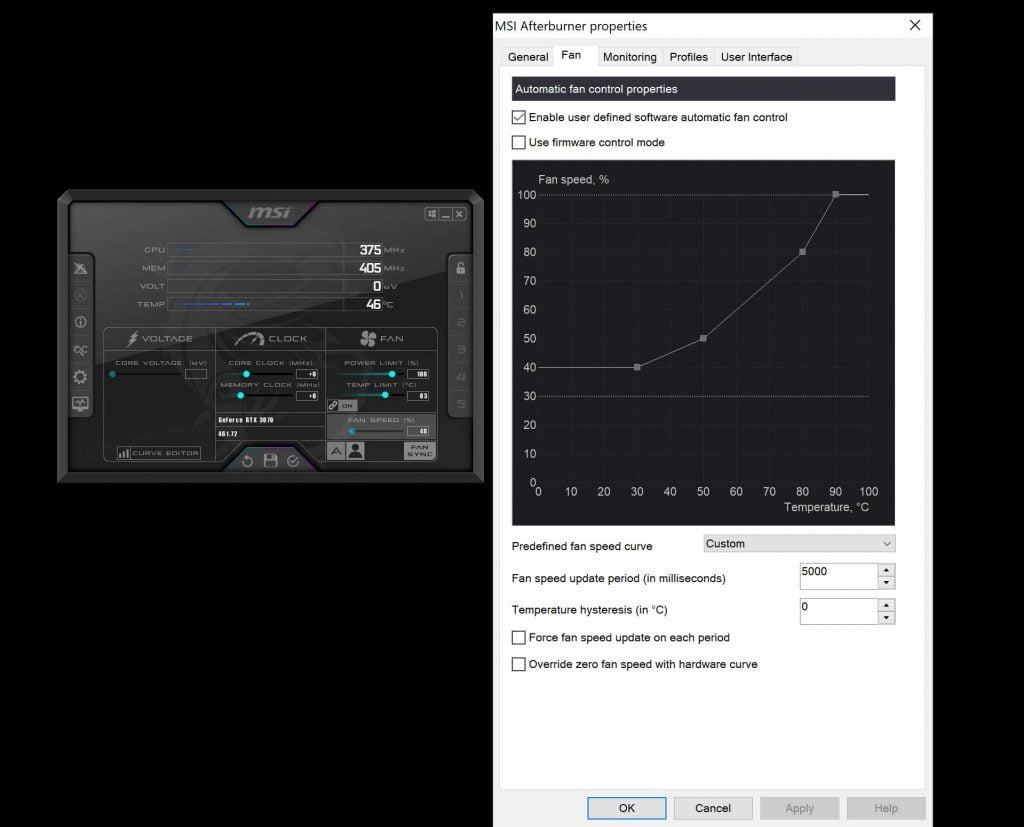
Mit MSI Afterburner kannst du ohne Schwierigkeiten die Lüfter deiner Grafikkarte einstellen. Es erkennt die GPU automatisch und erlaubt dir eine Kurve zu konfigurieren, mit welcher du für jede Temperatur die Geschwindigkeit der Lüfter in Prozent angeben kannst.
Des Weiteren wird dir durch dieses Werkzeug auch die Echtzeit-Temperatur angezeigt, was es noch leichter macht die Geschwindigkeit individuell einzustellen, um so einen leiseren Betrieb zu bekommen.
Wie steuerst du deine Gehäuse und CPU Lüfter per Software?
Deine CPU und auch Gehäuse Lüfter kannst du ganz einfach über Speedfan kontrollieren. Speedfan ermöglicht dir zu sehen, welche Lüfter es in deinem PC gibt und wie schnell diese gerade laufen. Dazu kannst du dann auch ihre Geschwindigkeiten anpassen, sodass sie genauso steuerbar sind, wie du es möchtest.
Kann ich meinen PC-Netzteil Lüfter steuern?
Nachdem du nun die volle Kontrolle über fast alle Lüfter in deinem PC besitzt, fällt dir vielleicht auf dass es noch eine Komponente gibt, welche einen nervigen Lärm erzeugen kann. Die Rede ist hierbei vom PC-Netzteil. Hier gibt es allerdings keine wirklich gute Nachricht.
Die Lüfter deines PC-Netzteils können nicht per Software oder BIOS gesteuert werden, sondern völlig allein vom Netzteil, auf welches du keinen Einfluss nehmen kannst. Sind sie also zu Laut, ist deine einzige Möglichkeit ein neues Netzteil zu kaufen.
Oftmals kann dein Netzteil auch nach dem Kauf einer neuen Grafikkarte lauter werden, da sie mehr Energie verbraucht. Es kann gesagt werden, dass die Lüfter umso Lauter werden, je näher das Netzteil an seine maximale Wattleistung kommt.